
Inhoud
Dus ik ben begonnen met de beste fotomodus die ik heb gezien, DriveClub, maar dat is geen slechte dienst voor de geweldige fotomodus van Mad Max.
Het zag er naar uit dat, met elke fotomodus die ik deed, ze steeds erger werden. Echter, Mad Maxstaat boven de andere 4 in deze serie omdat het indrukwekkende instellingen en visuals heeft.
Oh, de camera? Goed om Rage Against The Machine te citeren: "Freeeedooommmmmm ... yeaaaaahhhhhhh!" Bij elke fotomodus, is het eerste dat ik doe de camera verplaatsen in de hoop op vrij gemakkelijk bewegen, Mad Max levert.
Je zult het weten van de Schaduw van Mordor artikel dat ik me bij elke game realiseerde dat ik me op één aspect concentreerde. Met Mad Max, het is visueel aantrekkelijk over het hele bord. Actiekijken, omgevingsfoto's maken en foto's maken werken allemaal prima Mad Max. Uiteindelijk belandde ik om de paar seconden in de Fotomodus.
Hoe het werkt
Net zoals Schaduw van Mordor, Ik speel op pc en gebruik een controller. Door in de twee analoge sticks te klikken, gaat u hoe u invoert Mad Maxde Fotomodus. Als je muis en toetsenbord gebruikt (jij gekke persoon), druk je samen op X + C om de Fotomodus te openen en verlaat je met Q.
Nu kun je genieten van de vrijheid die Mad Maxde camera geeft je. Het doet me een beetje denken aan de vrijheid die je krijgt GTA V's Editor camera.
- Filters: 17 filters, met intensiteit, die u op de afbeelding kunt toepassen. Voor de eerste keer merkte ik dat ik er een paar gebruikte, en zelfs sommige met een intensiteit van 100%.
- Camera-instellingen: veel hier, dus hier is een lijst
- Belichting: Belichting wijzigt de helderheid van de opname. Hoe lager de belichting, hoe donkerder de opname.
- Gezichtsveld: uw gebruikelijke zoomfactor. Geen bereiknummers, met de meeste opties in de fotomodus is het gewoon een balk.
- Intensiteit vervagen: bij gebruik van scherptediepte om te bepalen wat wel en niet scherpgesteld is. Met deze instelling kunt u de vervaging regelen van wat niet scherpgesteld is.
- Scherptediepte Scherpte: met deze instelling wordt de scherptediepte van de camera verplaatst.
- Scherptediepte: deze instelling vergroot het gebied dat door de velddiepte wordt bedekt. Combineren met afstand geeft je een aardige controle over wat wel en niet in focus is.
- Autofocus op Max: Aan / Uit instelling. Als op de scherptediepte wordt scherpgesteld op max, heeft focusafstand geen effect op de afbeelding.
- Vignet: Past zachte zwarte randen rond de opname toe. De minst opdringerige die ik heb gezien, zelfs op het hoogste formaat en in de intensiteit, is niet zo slecht.
- Frame: Er zijn veel frames in Mad Max's Fotomodus. Wat ik leuk vind aan deze, hoewel ik ze niet gebruik, is dat ze passen bij de esthetiek van Mad Max. Bloedspatten, prikkeldraad en metalen tandwielen bijvoorbeeld.
- overlay: Dit zijn effecten die u aan de opname kunt toevoegen. Zoals zwarte vloeibare of metalen krassen. Opnieuw delen deze de esthetiek met Mad Max.
- Logo: 7 verschillende logo's met de titel "Mad Max". Er zijn logo's als een metalen logo van mad max met rode en witte splatter erachter.
Het ziet er naar uit dat er veel instellingen zijn als u alle camera-instellingen invoert. Met de andere fotomodi, neem ik het gezichtsveld en de scherptediepte op als hun eigen instelling. Dus echt, dit is een indrukwekkend stel instellingen voor Mad Maxde Fotomodus. Je kunt behoorlijk gek doen met actiefoto's met een frame, overlays en logo's. Zoals dit bijvoorbeeld:
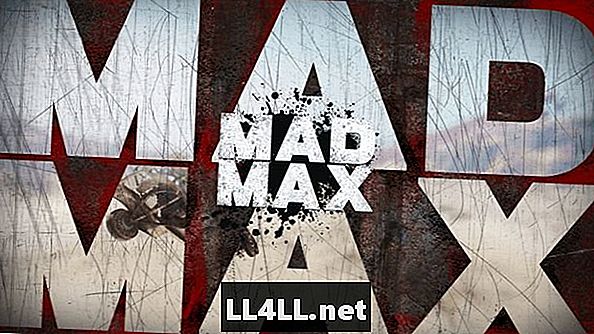
Wat bedoel je, je kunt niet zien wat er aan de hand is?
Over het algemeen ben ik onder de indruk van de Fotomodus van Mad Max. Zoals ik al zei is dit de eerste fotomodus waarbij ik nogal wat verschillende filters en sommige overlays heb gebruikt. Mijn favoriete overlay was Black Smear Liquid. Het voelde alsof het de post-apocalyptische woestenij die dat is, heeft toegevoegd en vertegenwoordigd Mad Max.







Videomodus ... wacht, wat?
Dat is juist, Mad Max's Fotomodus met één klik op een knop verandert in een videomodus. Op een toetsenbord raak je R vanuit de Fotomodus. Op een controller gaat de driehoek- of Y-knop naar de videomodus. X, A of E voor toetsenbord en "begint de sessie". Je hebt wel een tweede controller nodig om de Videomodus te gebruiken die erg ingewikkeld is.
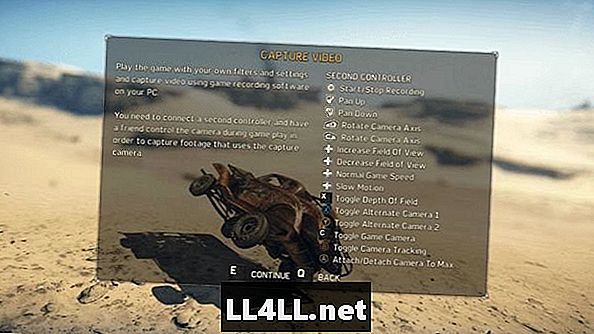
Als u twee controllers nodig hebt, is de videomodus moeilijk zelf te gebruiken. Je kunt geen muis en toetsenbord + een controller doen, het moeten twee gamepad-controllers zijn. De ene bestuurt de camera, de andere de game zoals normaal. Je moet dit met een vriend doen omdat het moeilijk is om het spel te spelen en het op te nemen met een tweede controller. Voor het opnemen van alleen de omgeving, is het gemakkelijk om jezelf te doen. Speelt het spel eigenlijk rond terwijl je het opneemt met de camera? Ja, je hebt twee mensen nodig.
Met de verwerking door YouTube van video's zien de clips er nooit zo goed uit als schermafbeeldingen.